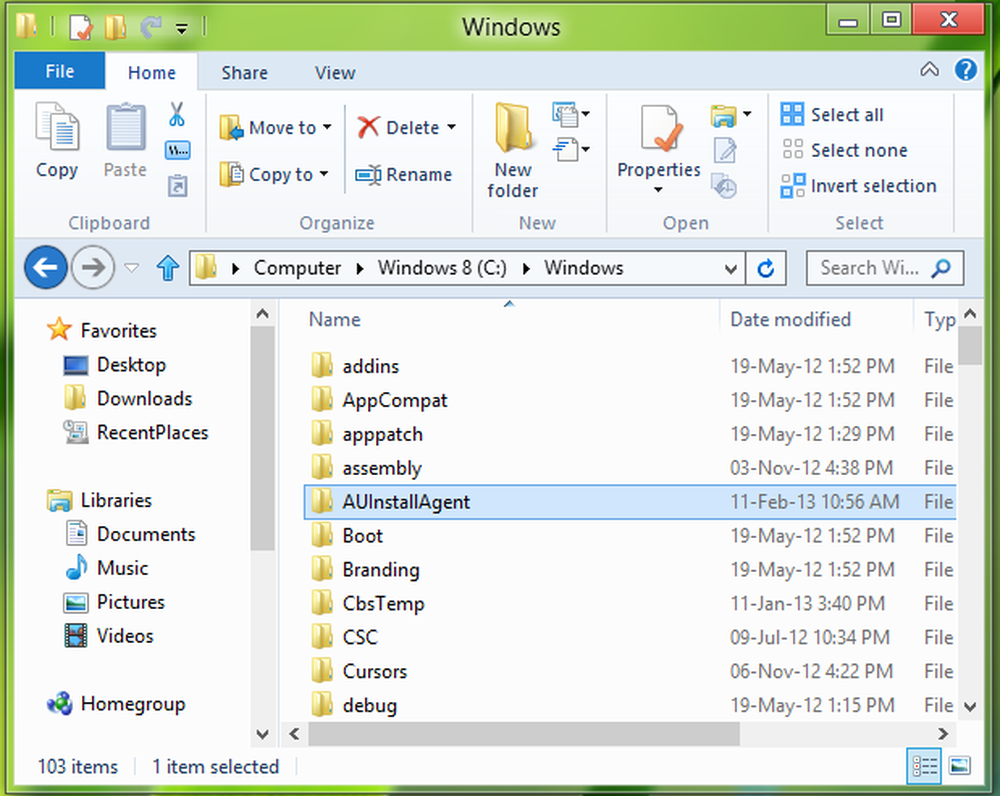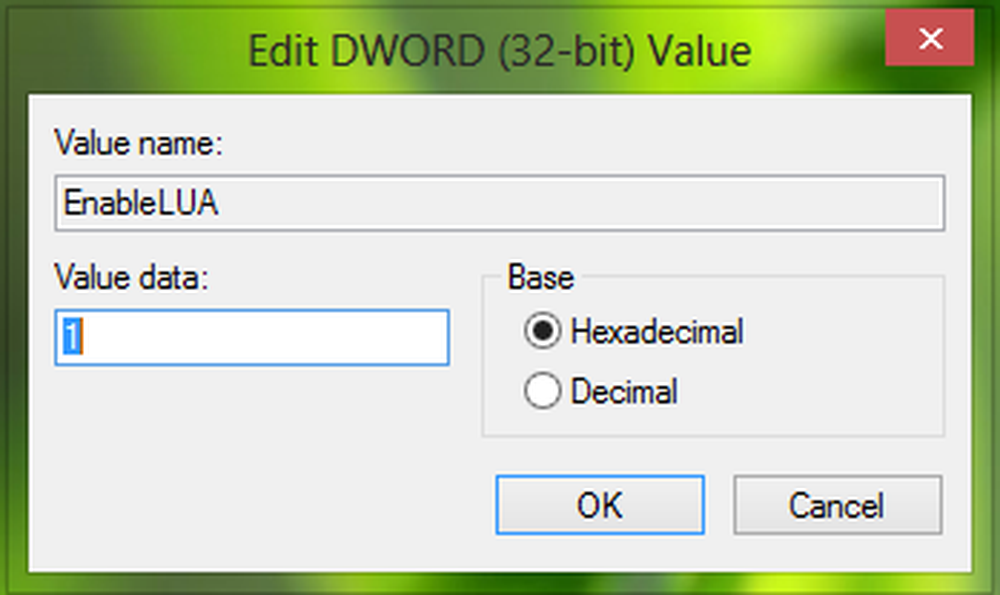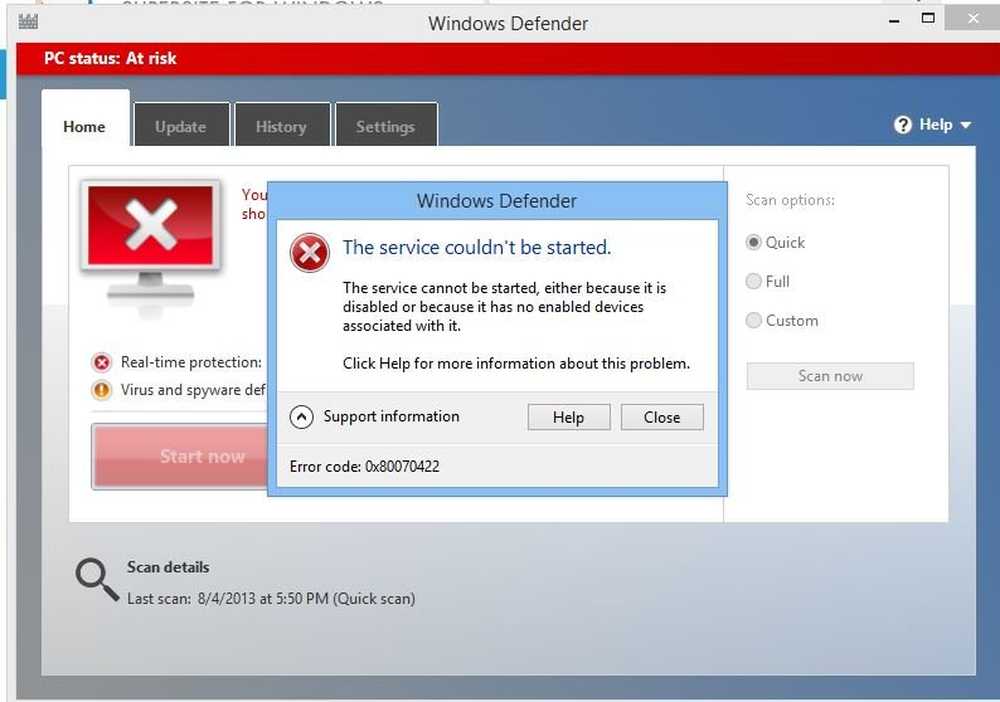Erreur 0x800701e3, la demande a échoué en raison d'une erreur matérielle fatale.

Il y a beaucoup de choses qui peuvent mal tourner alors que même les opérations les plus simples sont effectuées sur un ordinateur. La raison derrière cela est le fait qu'un certain nombre de petites opérations compensent la plus grande opération à effectuer. Et si l’un de ces plus petits ne peut pas fonctionner correctement, l’opération est bloquée dans son ensemble et un code d’erreur est émis. Erreur 0x800701e3 Une telle erreur se produit-elle lorsqu'une erreur s'est produite pour l'explorateur de fichiers Windows 10 lorsqu'un transfert est initié d'un disque à un autre. Aujourd'hui, nous allons voir comment corriger cette erreur.

0x800701e3, la demande a échoué en raison d'une erreur matérielle fatale
Nos suggestions suivantes vous aideront à corriger l'erreur 0x800701e3 sur Windows 10:
- Exécuter la vérification du disque.
- Exécuter la restauration du système.
- Formater le lecteur de destination.
- Vérifiez l'attribut SMART.
1] Utiliser le disque de contrôle
Nous allons utiliser la version en ligne de commande de ChkDsk pour en faire plus.
Exécutez l'invite de commande en tant qu'administrateur et exécutez la commande suivante:

chkdsk: / f / r / x / b
Il va soit commencer à vérifier les erreurs et les corriger. Sinon, un message apparaîtra - Chkdsk ne peut pas s'exécuter car le volume est utilisé par un autre processus. Souhaitez-vous que le calendrier de ce volume soit vérifié lors du prochain redémarrage du système? (O / N)
Frappé Y pour la planification du disque Vérifiez la prochaine fois que le système redémarre.
2] Utiliser la restauration du système
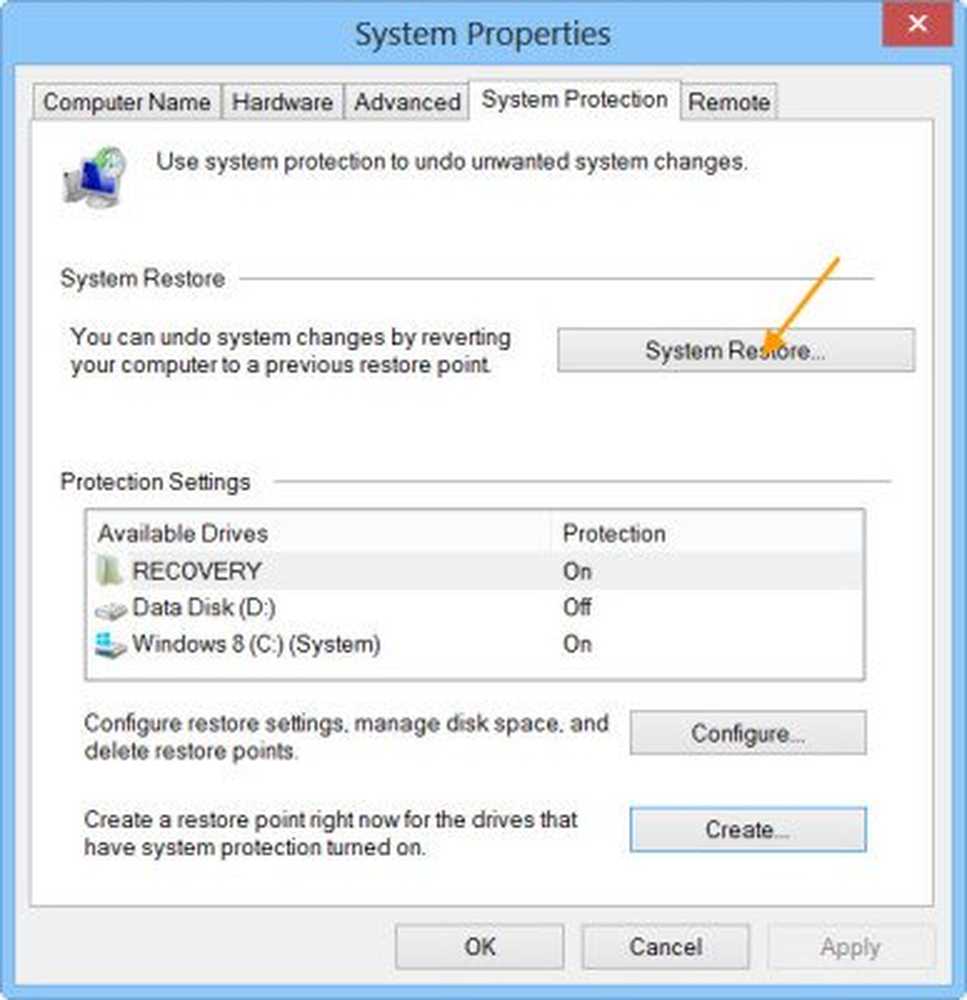
Type sysdm.cpl dans la boîte de recherche Démarrer et appuyez sur Entrée. Sélectionnez l'onglet intitulé Protection du système puis choisissez le Protection du système languette.
Il va maintenant ouvrir une nouvelle fenêtre où vous devrez choisir votre choix Point de restauration du système. Après avoir sélectionné le point de restauration système souhaité, suivez les instructions à l’écran pour restaurer votre ordinateur..
Vérifiez si cette méthode a pu résoudre votre problème.
3] Formater le lecteur de destination
Ouvrez l'explorateur de fichiers. Faites un clic droit sur le lecteur qui rencontre l'erreur mentionnée ci-dessus.
Dans le menu contextuel, sélectionnez Format. Il ouvrira une nouvelle mini fenêtre.
Pour le menu de Système de fichiers, sélectionnez l'option de NTFS du menu déroulant.

Cochez la case étiquetée comme Formatage rapide. Enfin, cliquez sur Début.
Il est à noter que cela supprimera tout le contenu de votre périphérique de stockage..
4] Vérifiez les attributs SMART
Dans une invite de commande avec privilèges élevés, utilisez WMIC (ligne de commande Windows Management Instrumentation) pour obtenir l'état du lecteur:
obtenir le statut de wmic diskdrive
S'il y a une erreur SMART, cela pourrait indiquer une défaillance potentielle; sinon vous verrez l'état retourné comme OK.
J'espère que quelque chose aide!